갤럭시 워치는 모든 시계의 필수 기능을 갖추고 있습니다. 시간을 확인하고, 생산성을 높이기 위해 알람을 설정하고, 스톱워치 또는 타이머를 사용하여 이벤트 시간을 측정하는 데 사용할 수 있습니다.
휴대폰과 달리 이 세 가지 기능은 세 개의 독립된 사전 설치된 앱으로 제공됩니다. 갤럭시 워치에서 이 기능들을 사용하는 방법은 다음과 같습니다.
갤럭시 워치에서 알람을 설정하는 방법
삼성 갤럭시 휴대폰과 페어링되어 있는 경우 시계에서 기존 휴대폰 알람을 관리할 수 있다는 점에 유의하세요. 그러나 갤럭시 워치에서 설정한 알람은 휴대폰에 표시되거나 울리지 않습니다.
갤럭시 워치에서 알람을 설정하려면 다음 단계를 따르세요:
⭐ 갤럭시 워치에서 앱 화면을 열고 알람 앱을 실행합니다.
⭐ 휴대폰을 포함하여 기존의 모든 알람이 표시되어야 합니다.
⭐ 시계에 추가 을 탭하고 알람이 울릴 시간을 설정한 후 다음 을 탭합니다.
⭐ 다음 화면에서 알람을 반복할 특정 요일, 날짜, 알람 이름, 알람 소리, 진동 및 다양한 스누즈 옵션을 설정할 수 있습니다.
⭐ 저장 을 탭하여 알람을 활성화합니다.
⭐ 이 단계를 반복하여 여러 개의 알람을 추가하거나 기존 알람을 탭하여 수정할 수 있습니다.
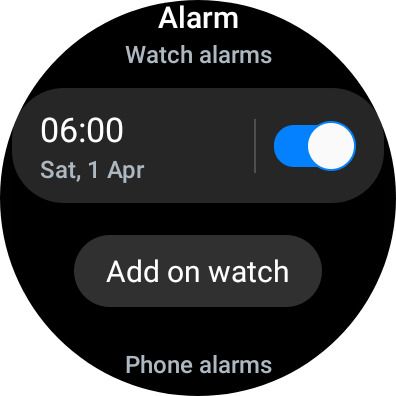
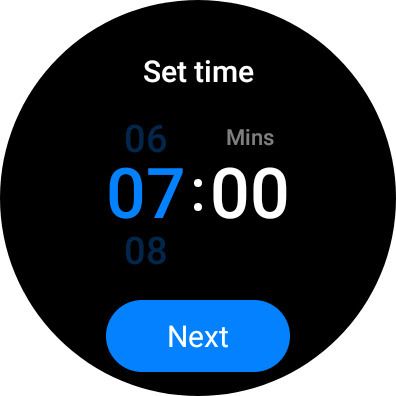
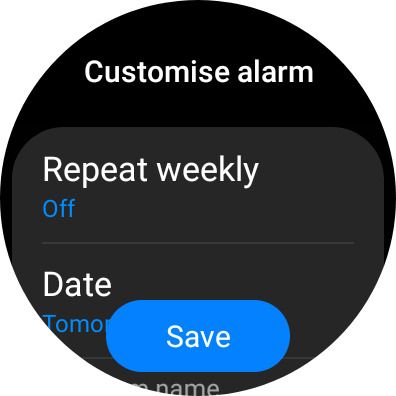 닫기
닫기
갤럭시 워치를 스톱워치로 사용하는 방법
랩을 포함한 이벤트 시간을 측정하고 싶다면 갤럭시 워치에 내장된 스톱워치를 사용하면 됩니다. 사용 방법은 다음과 같습니다:
⭐ 앱 화면으로 이동하여 스톱워치 앱을 실행합니다.
⭐ 시작 을 탭하여 참여 중인 이벤트에 소요되는 시간을 기록하기 시작합니다.
⭐ 스톱워치가 작동하는 동안 왼쪽의 버튼을 탭하여 각 랩의 시간을 기록합니다.
⭐ 시간 카운트를 중지하려면 오른쪽의 빨간색 버튼을 탭하세요.
⭐ 화면 하단에서 위로 스와이프하여 기록된 다른 랩 타임을 확인합니다.
⭐ 기록을 계속하려면 오른쪽의 파란색 버튼을 탭하세요.
⭐ 세션을 지우고 새 세션을 기록하려면 왼쪽의 재설정 버튼을 탭합니다.
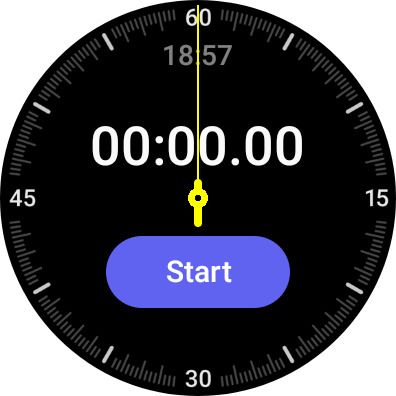
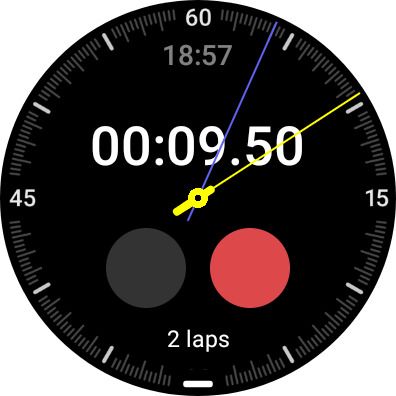
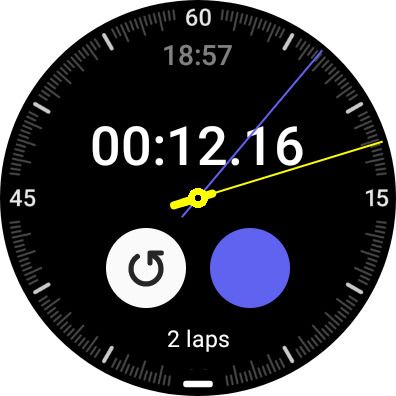 닫기
닫기
갤럭시 워치에서 타이머를 설정하는 방법
갤럭시 워치의 타이머 앱을 사용하면 최대 100시간 동안 실행할 수 있는 여러 타이머로 시간을 추적하는 데 도움을 받을 수 있습니다. 갤럭시 워치에서 타이머를 설정하려면 다음 단계를 따르세요:
⭐ 앱 화면에서 타이머 을 실행합니다(모래시계가 아이콘으로 표시됨).
⭐ 모래시계 아이콘을 탭하여 새 타이머를 만듭니다.
⭐ 각 필드에서 원하는 시간(시, 분, 초)을 설정합니다.
⭐ 재생 버튼을 탭하여 타이머를 시작합니다.
⭐ 타이머를 일시 중지하려면 일시 중지 버튼을 탭하고, 타이머를 취소하려면 X 버튼을 누릅니다.
⭐ 타이머가 다 되면 시계의 사운드 설정에 따라 시계가 진동하거나 벨이 울려 알려줍니다.
⭐ 왼쪽의 X 버튼을 스와이프하여 알림을 중지하고 타이머를 다시 시작하려면 오른쪽의 다른 버튼을 스와이프합니다.
⭐ 사용 가능한 12가지 사전 설정 타이머 옵션을 사용할 수도 있습니다.
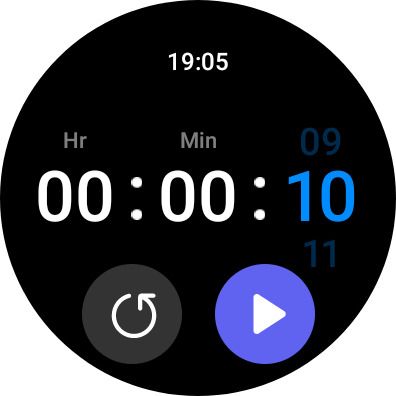
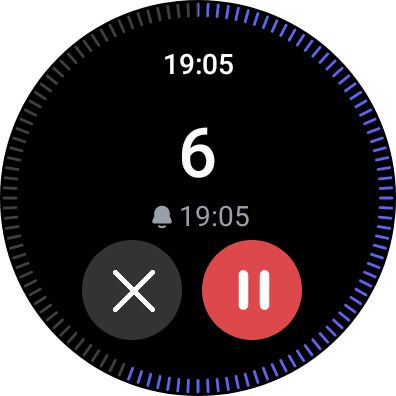
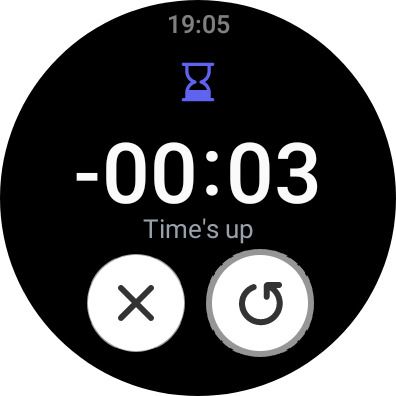 닫기
닫기
갤럭시 워치로 시간 관리하기
갤럭시 워치를 사용하여 시간을 추적하는 것은 항상 휴대전화를 사용하는 것보다 더 편리합니다. 또한 신체 활동을 기록할 때 휴대폰을 떨어뜨릴 위험도 피할 수 있습니다. 마지막으로, 시계를 팔에 착용하면 알람을 놓칠 확률이 줄어듭니다.